时间:2022-03-30 15:55:35
作者:辰奕
来源:u老九
1. 扫描二维码随时看资讯
2. 请使用手机浏览器访问:
http://m.xitongzhijia.net/article/243537.html
手机查看
评论
Excel怎么自定义单元格格式?许多小白在使用Excel的时候经常会需要针对单元格的一些数据格式进行调整,但是具体怎么操作又不知道,下面小编就带着大家一起来看看怎么操作吧!
操作方法:
一、输入编号0001
首先我们打开素材文件,单击A2单元格,输入0001,可以看到敲完回车后,数字1前面的0就自动消失了,不管转换成字符还是数字,都不生效。
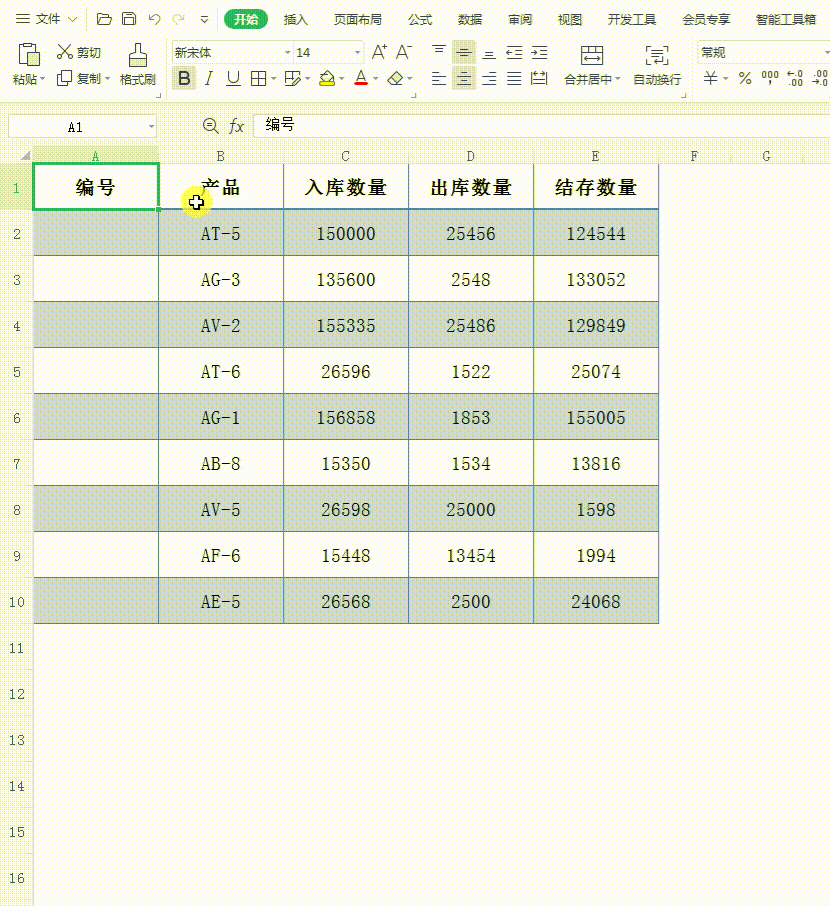
二、自定义单元格式
Excel会自动去除数字1前面的0,但是并不是没有办法实现,自定义单元格格式可以轻松搞定,首先我们选中A列,单击右键选择设置单元格格式,在分类选项卡中选择最后一个:自定义选项,紧接着删除类型文本框下面的默认格式:G/通用格式,手动输入0000,这样0开头的编号就可以正常的显示了。
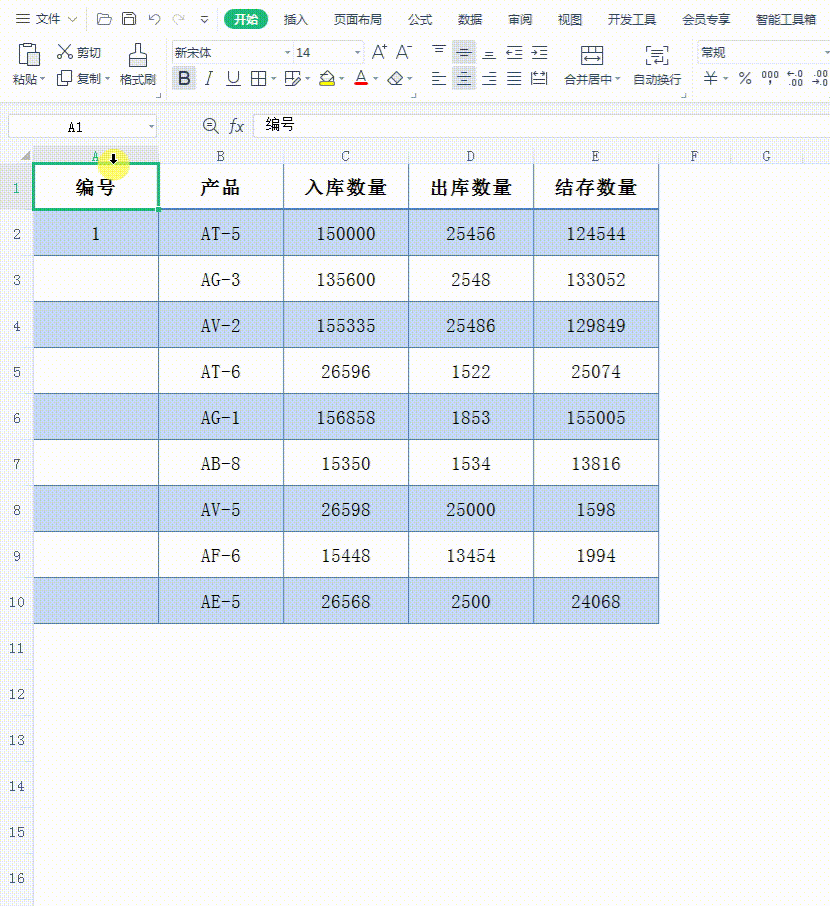
发表评论
共0条
评论就这些咯,让大家也知道你的独特见解
立即评论以上留言仅代表用户个人观点,不代表u老九立场